Photoshopで画像ファイルを開く方法
① Photoshopを開く
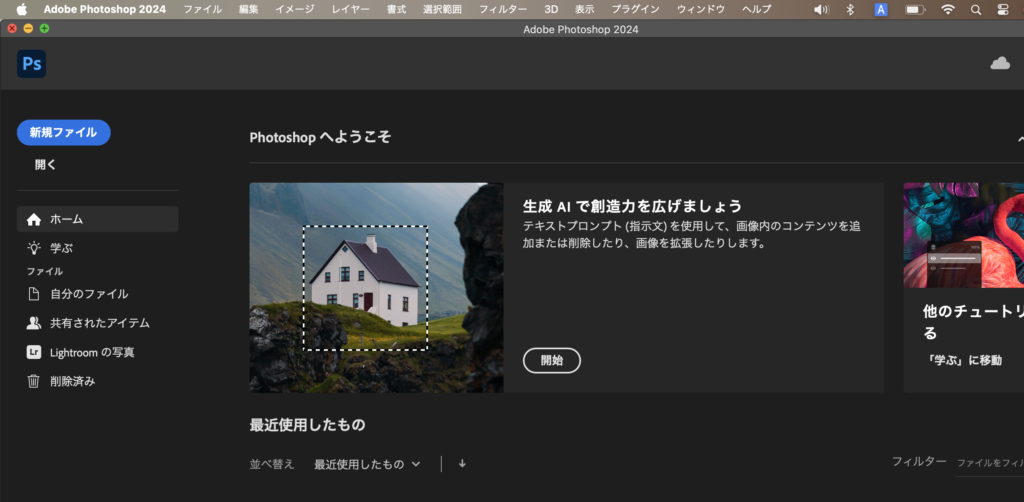
まず、Photoshopのアプリをクリックして開きます。
② ファイル → 開く
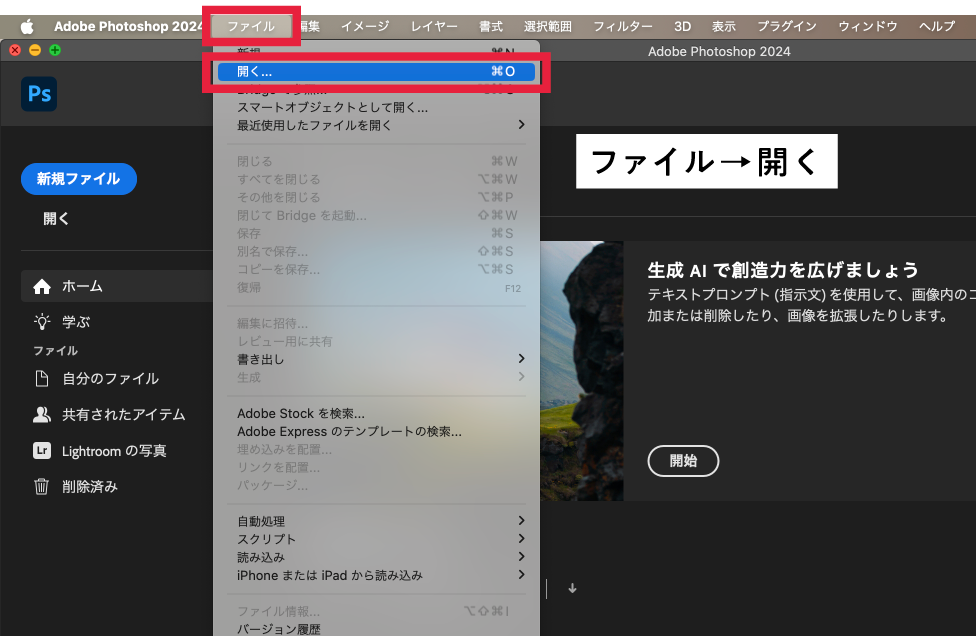
「ファイル」 → 「開く」をクリックします。
③ 画像ファイルを開く
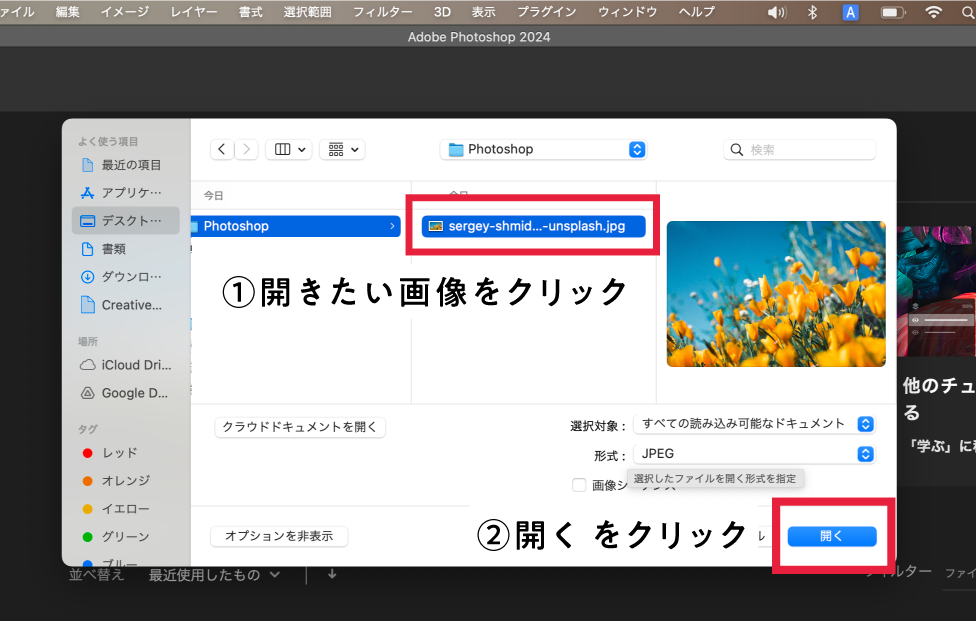
開きたい画像をクリックしてから、「開く」をクリックします。
完了
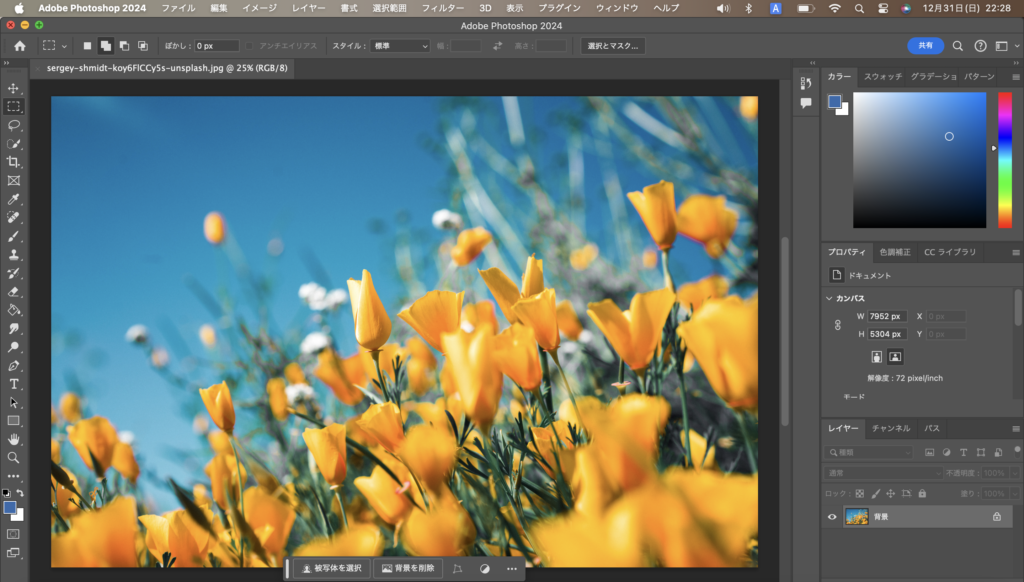
まとめ
今回は、AdobePhotoshopで画像ファイルを開く方法をご紹介しました。
こちらのブログではAdobePhotoshopをはじめ、デザインについての記事を更新しています。

こばやし
デザイン本が全国の書店で発売中です!
頑張って作ったので、手に取って頂けたら嬉しいです!






コメント